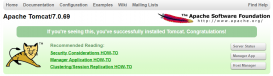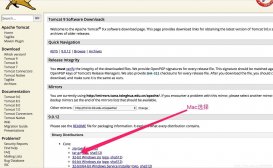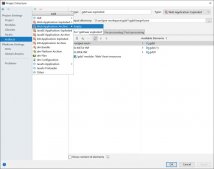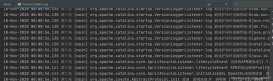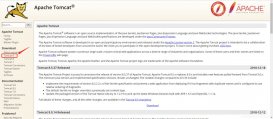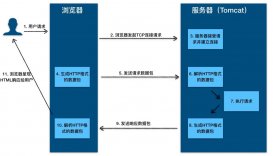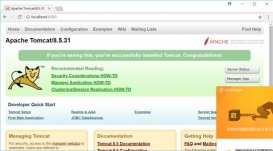前言
最近在网上搜索了很多关于tomcat源码环境搭建的文章,发现按照文章的步骤,几乎都启动不了,于是自己尝试搭建,下面是搭建的方法。
基础环境搭建
1、下载tomcat源代码,我这里是通过svn的方式下载的,svn下载地址
2.下载安装maven工具,这里我就不多说了,安装说明太多了,自己网上找。
3.ide,我这里使用idea
生成maven工程
我的代码本地目录是: /users/helanzhou/documents/helanzhou/java/tomcat/tomcat8/tomcat-8.5.5-sourcecode。先在该目录下生成一个pom.xml文件,pom文件的内容为:
|
1
2
3
4
5
6
7
8
9
10
11
12
13
14
15
16
17
18
19
20
21
22
23
24
25
26
27
28
29
30
31
32
33
34
35
36
37
38
39
40
41
42
43
44
45
46
47
48
49
50
51
52
53
54
55
56
57
58
59
60
61
62
63
64
65
66
67
68
69
70
71
72
73
|
<?xml version="1.0" encoding="utf-8"?><project xmlns="http://maven.apache.org/pom/4.0.0" xmlns:xsi="http://www.w3.org/2001/xmlschema-instance" xsi:schemalocation="http://maven.apache.org/pom/4.0.0 http://maven.apache.org/xsd/maven-4.0.0.xsd"> <modelversion>4.0.0</modelversion> <groupid>org.apache.tomcat</groupid> <artifactid>tomcat8.0</artifactid> <name>tomcat8.0</name> <version>8.0</version> <build> <finalname>tomcat8.0</finalname> <sourcedirectory>java</sourcedirectory> <testsourcedirectory>test</testsourcedirectory> <resources> <resource> <directory>java</directory> </resource> </resources> <testresources> <testresource> <directory>test</directory> </testresource> </testresources> <plugins> <plugin> <groupid>org.apache.maven.plugins</groupid> <artifactid>maven-compiler-plugin</artifactid> <version>2.3</version> <configuration> <encoding>utf-8</encoding> <source>1.8</source> <target>1.8</target> </configuration> </plugin> </plugins> </build> <dependencies> <dependency> <groupid>junit</groupid> <artifactid>junit</artifactid> <version>4.12</version> <scope>test</scope> </dependency> <dependency> <groupid>org.easymock</groupid> <artifactid>easymock</artifactid> <version>3.4</version> </dependency> <dependency> <groupid>ant</groupid> <artifactid>ant</artifactid> <version>1.7.0</version> </dependency> <dependency> <groupid>wsdl4j</groupid> <artifactid>wsdl4j</artifactid> <version>1.6.2</version> </dependency> <dependency> <groupid>javax.xml</groupid> <artifactid>jaxrpc</artifactid> <version>1.1</version> </dependency> <dependency> <groupid>org.eclipse.jdt.core.compiler</groupid> <artifactid>ecj</artifactid> <version>4.5.1</version> </dependency> </dependencies></project> |
在这里,我把java和test这两个模块到加载到pom工程里,你也可以选择将test工程移除,这样可以省不少事情。
在idea中导入tomcat pom工程
将tomcat的pom工程导入到idea中,这个时候,你可以找到tomcat的启动类org.apache.catalina.startup.bootstrap, 找到main方法,尝试启动tomcat,这个时候肯定是报错的,因为你还有很多后面的步骤没有完成。
1、需要设置一个运行时的catalina_home目录,你需要下载一个tomcat软件的压缩包,由于我选择的是tomcat-8.5.5的源代码,下载对应的tomcat版本,tomcat下载地址
2、和tomcat-8.5.5-sourcecode这个目录的上层目录上,建一个和该目录平行的目录catalina-home,将tomcat软件解压后,在解压的目录下,将以下目录拷贝到catalina-home中:
bin
conf
lib
logs
temp
webapps
work
在本地的目录结构是这样的:

3、在idea的右上角找到run这个按钮,旁边有edit configurations...这个选项,点击它。得到一个弹出框。
在man class:中填入,org.apache.catalina.startup.bootstrap
在vm options:中填入,你刚刚设置catalina-home路径,我的是:-dcatalina.home="/users/helanzhou/documents/helanzhou/java/tomcat/tomcat8/catalina-home"working directory是默认的,不用管
use class path of module里选择tomcat8.0,这个和你在pom.xml中的配置有关
jre,我选择的是1.8
如下图:
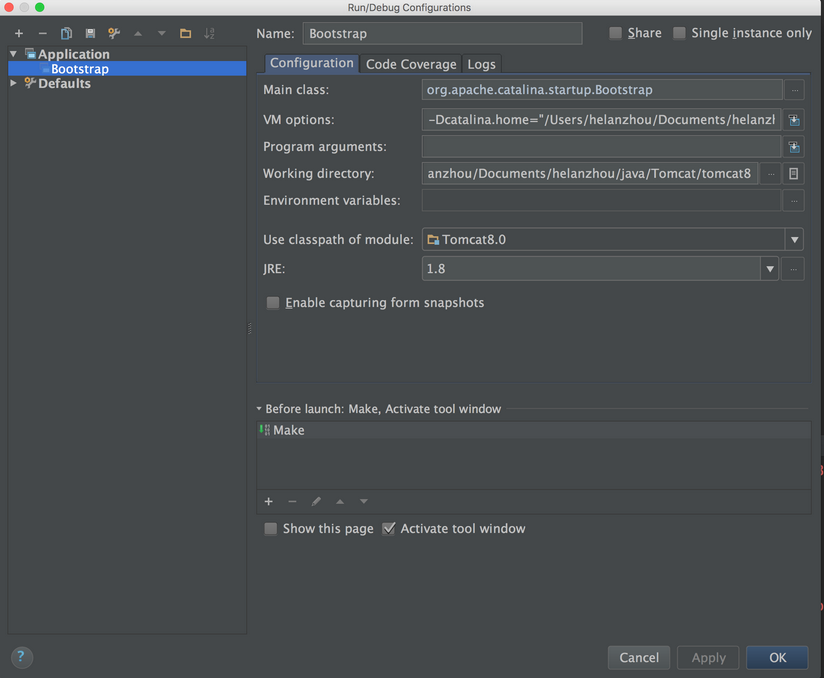
4、保存上面的配置,然后在右上角选择run,这个时候,可以启动起来了,你可以在控制台上看到下图的启动日志:

如果你将test工程也包含在pom工程里,有可能你会启动失败,报错的类是:testcookiefilter.java 报里面的cookiefilter.java类不存在,你可以选择注释,也可以选择实现该filter,我是注释掉的。
5、打开chrome浏览器,输入127.0.0.1:8080,这时候,你能够得到下面的页面:
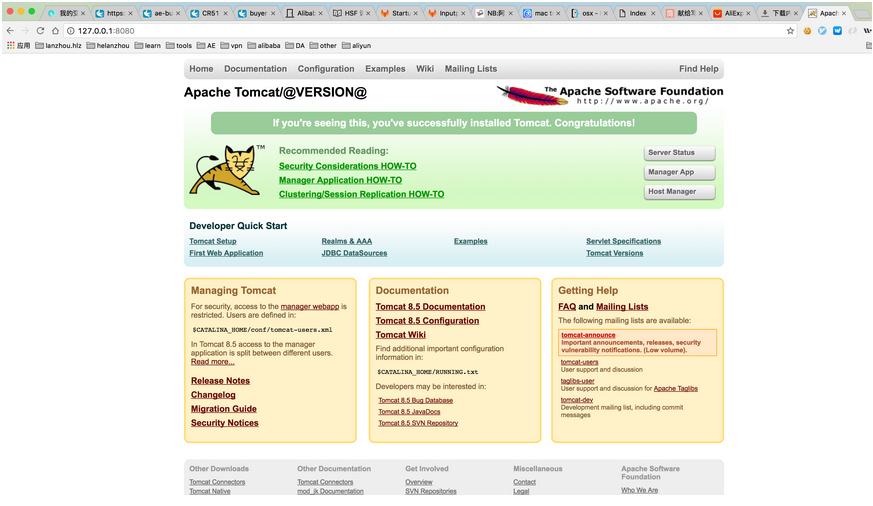
这个时候,说明你的tomcat环境配置已经成功了
总结
好了,以上就是搭建tomcat8源码开发的全部内容,接下来,开启你的tomcat源码调试之旅吧!希望这篇文章对大家的学习或者工作能带一定的帮助,如果有疑问大家可以留言交流。